iPhone背景顏色其實有一些可以調整的功能,而且自從14 Pro Max加入永遠顯示之後更靈活。本文介紹7個設定圖片及時間文字的技巧,讓你的手機看起來很特別。
目錄
Toggle一、背景圖片色調
在設定背景圖片的時候,在最下方預設的是「自然」的色調。
關於如何簡單設置iPhone手機背景圖片,可以參考贊贊小屋相關文章。

二、更改色調與開合
只要用手指在螢幕上左右滑動便會更改背景圖片的色調,例如改成「雙色調」。另外注意到畫面上有文字說明,直接用兩指開合可以將背景圖片進行縮放或者位置的移動。

三、更多選項按鈕
選擇好了色調之後,並且已經做了縮放跟圖片的平移,還可以選擇右下角有一個更多選項的按鈕。
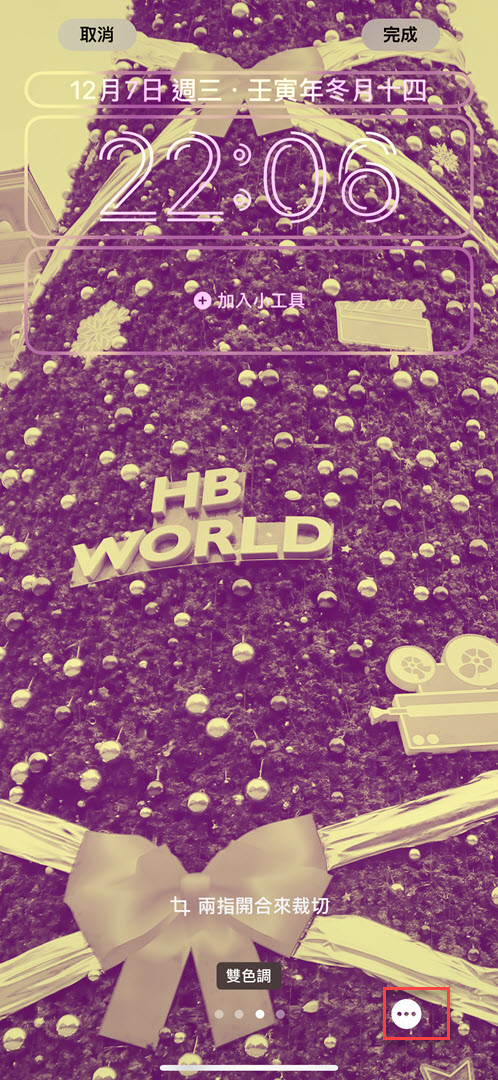
四、樣式顏色設定
在跳出來的視窗中點選「樣式顏色」。
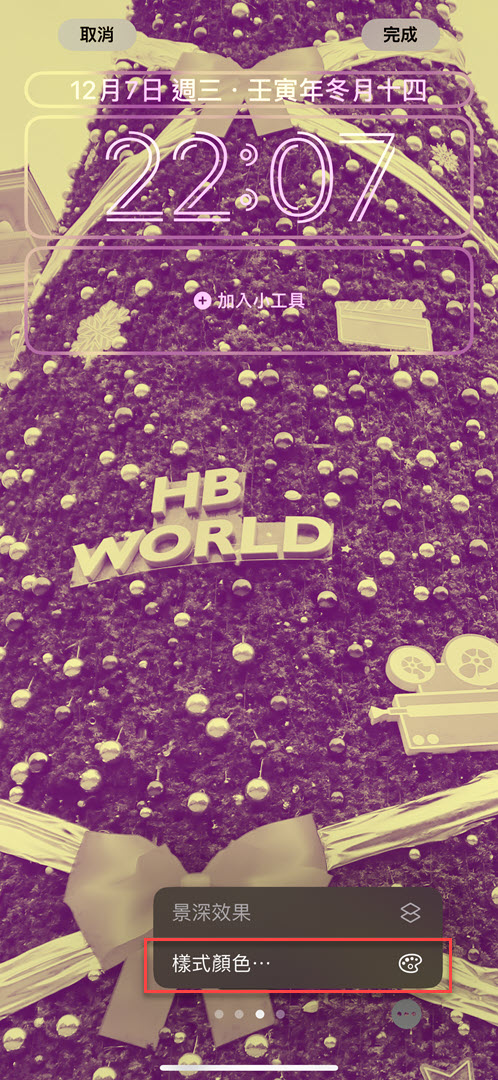
五、不同圖片色彩
在「樣式顏色」的小視窗還能夠進一步的調整背景圖片整體的色彩。
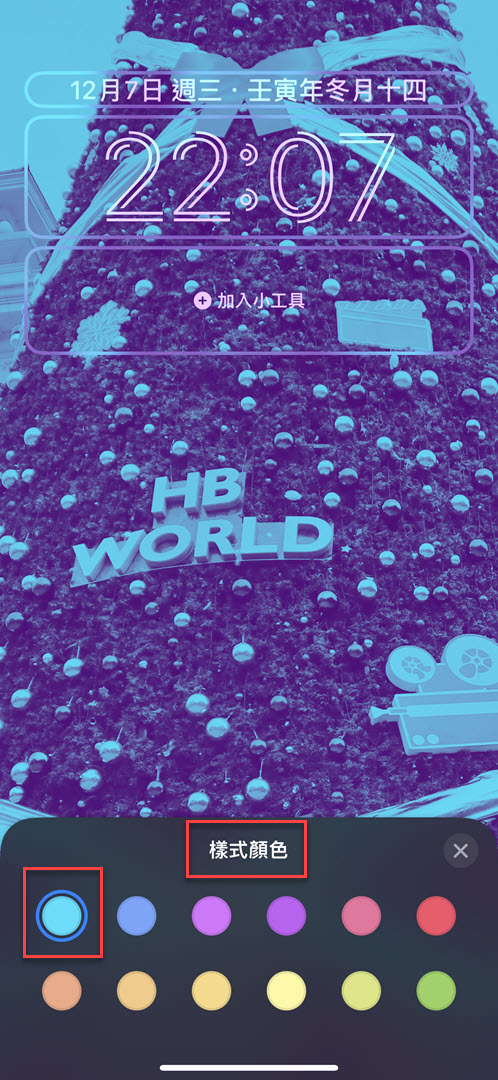
六、選擇健身小工具
圖片設定好了之後,接下來是顯示文字和工具的部分。首先點選最上方的日期欄位,會跳出「選擇小工具」的視窗,在此有很多選項,例如選擇其中的「健身」。
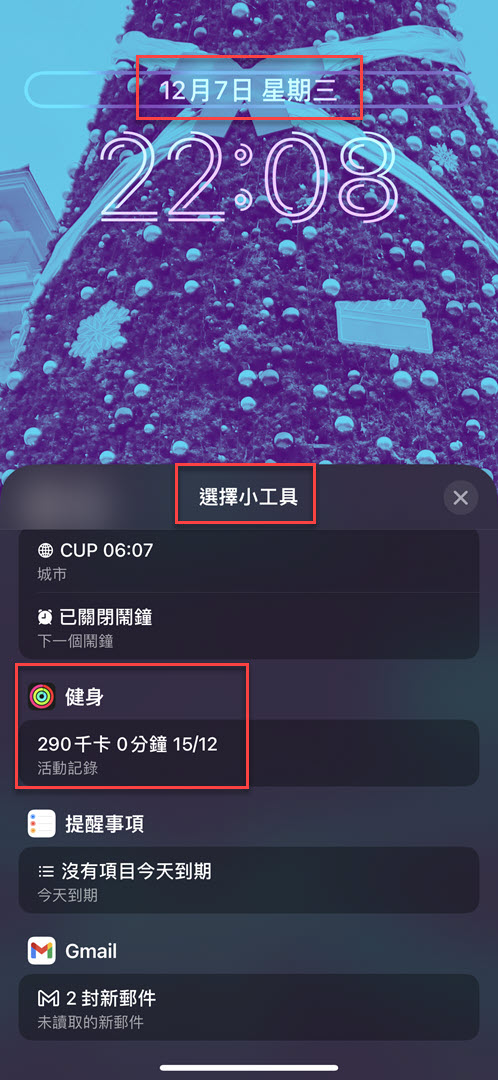
七、預覽設置效果
延續上個步驟,點選之後馬上可以看到在上方原本完整的日期資料簡化成的小日期格式,中間則主要是健身相關的資訊,等於是預覽到目前為止的設定效果,覺得滿意的話,可將選擇小工具關閉,點選右上方打叉的按鈕。
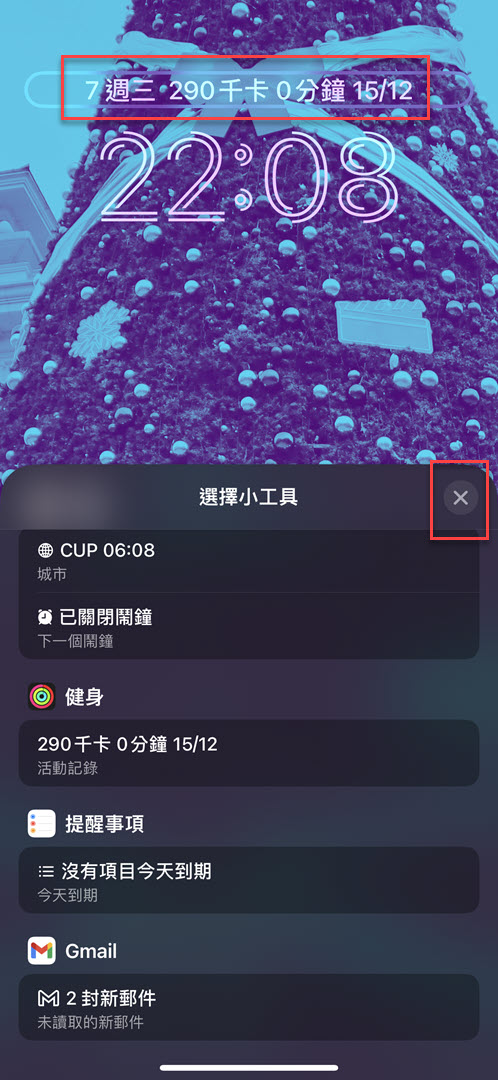
八、時間字體顏色
時間的部分按一下可以進行字體與顏色的設定。
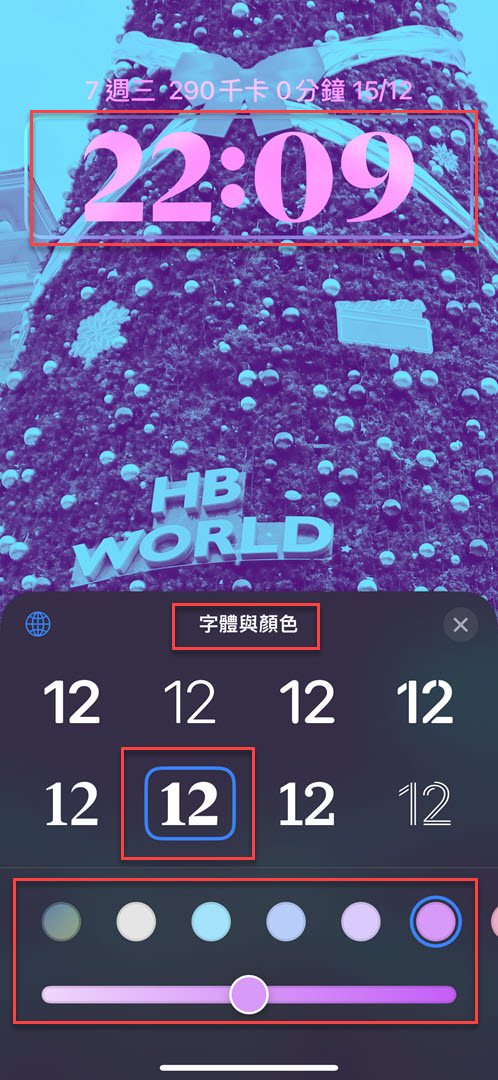
九、加入App工具
在時間的下面點選一下會出現「加入小工具」視窗,它跟先前第六步驟單純顯示資訊有點不太一樣,可以把它想做是各個APP的快捷小工具,在此選擇「天氣」和Gmail好了。
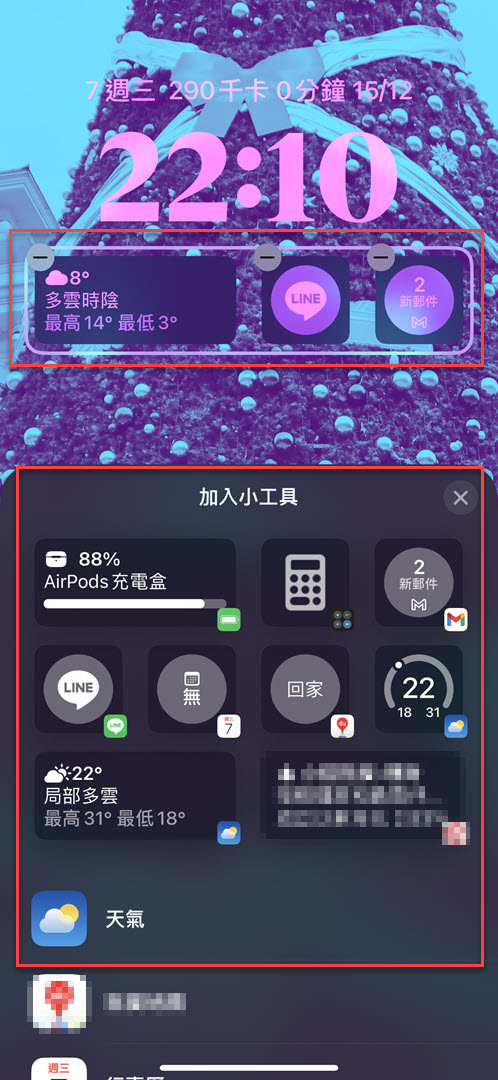
十、背圖圖片完成
全部設定好了之後,點選右上角的「完成」。
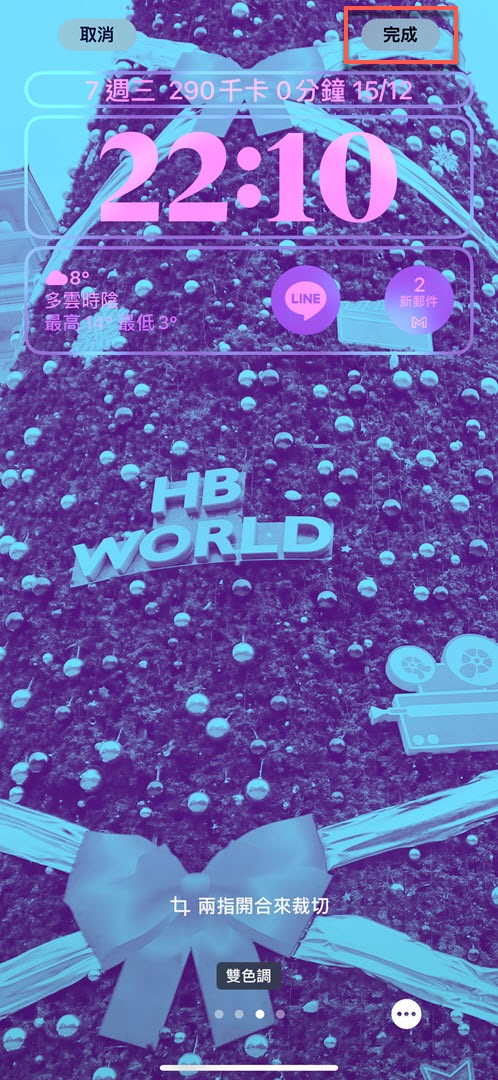
十一、iPhone 14測試
最後附上iPhone 14 Pro Max實際的顯示效果,同時也是這篇文章操作截圖時所使用的手機。

永遠顯示與背景圖片
iPhone手機一直以來都有背景圖片的設置,操作上也是大同小異,不過由於iPhone14加入了永遠顯示的技術,背景圖片會一直顯示出來,也是因為這個原因,整篇文章操作的過程中可以看到除了圖片之外,還可以加入許多實用的小工具、訊息、文字,不但賞心悅目而且非常實用。
本文章相關講解影片:

贊贊小屋WordPress教學:WordPress後台教學、WordPress外掛推薦、Elementor教學、Kinsta主機代管、WooCommerce教學。

